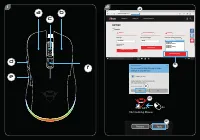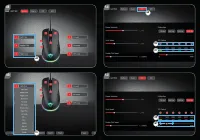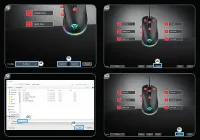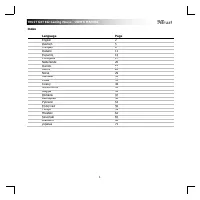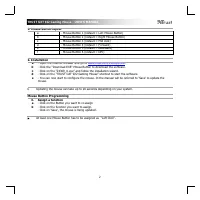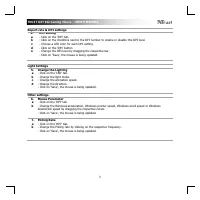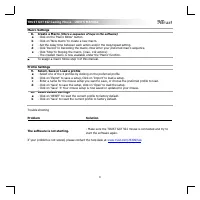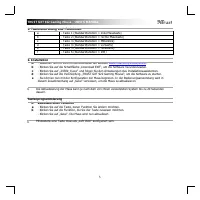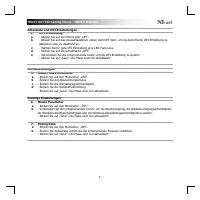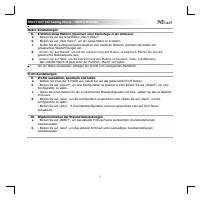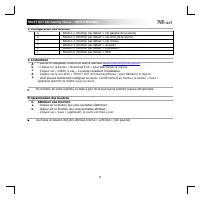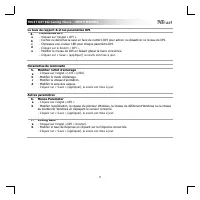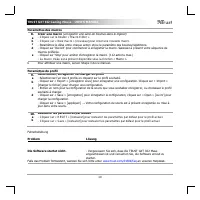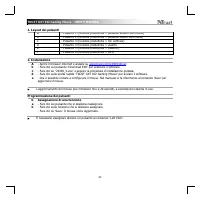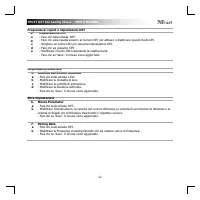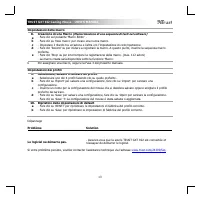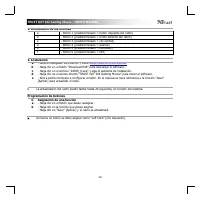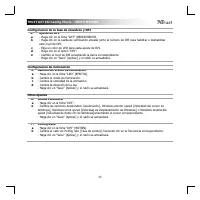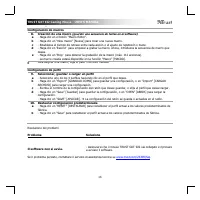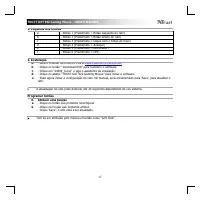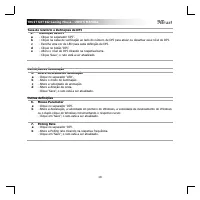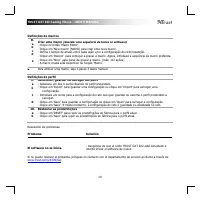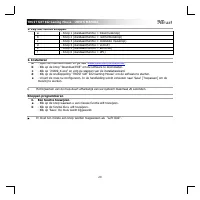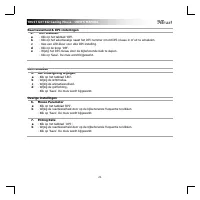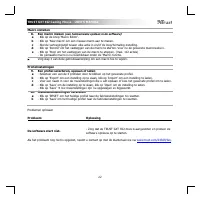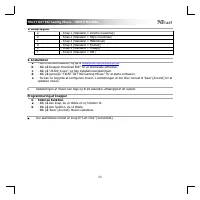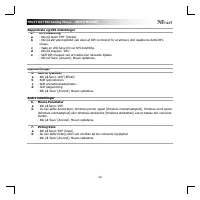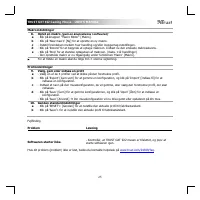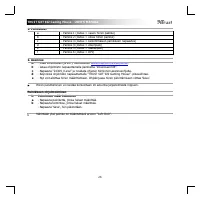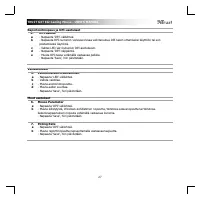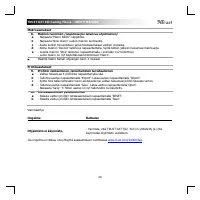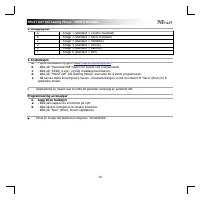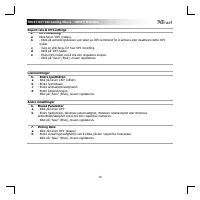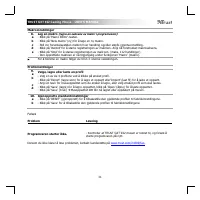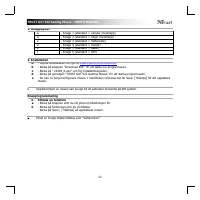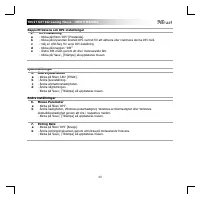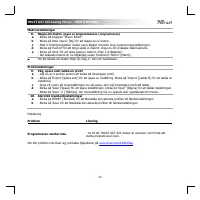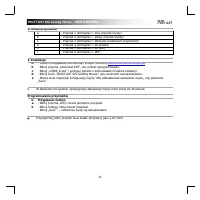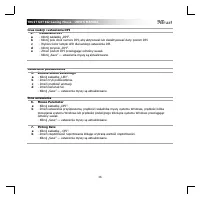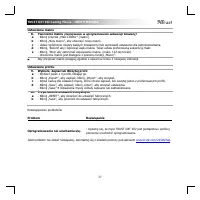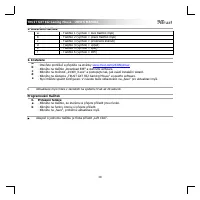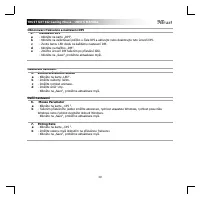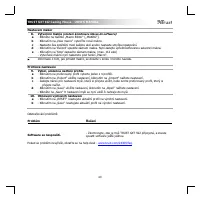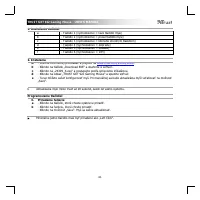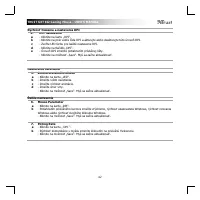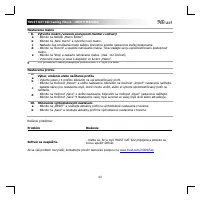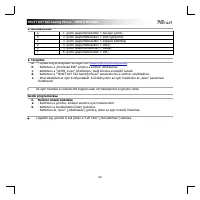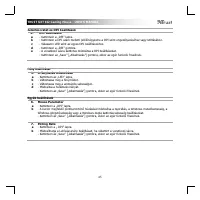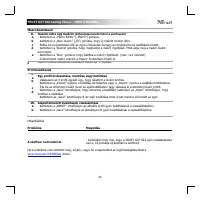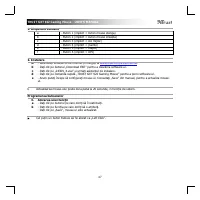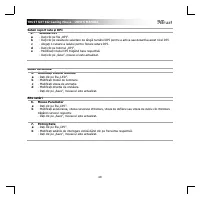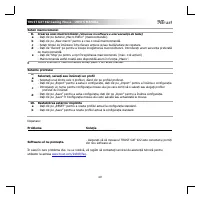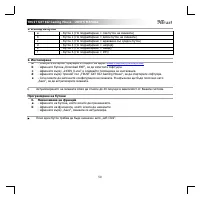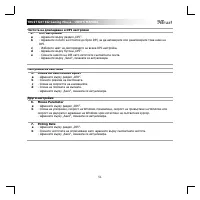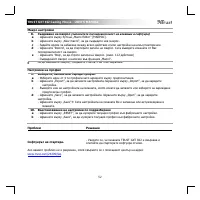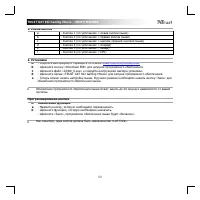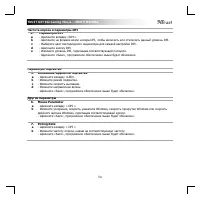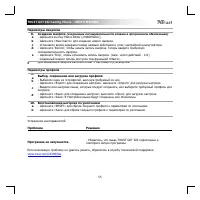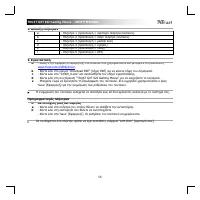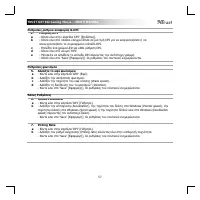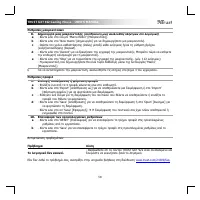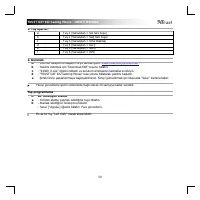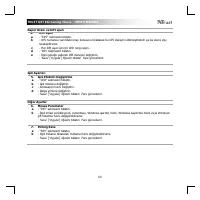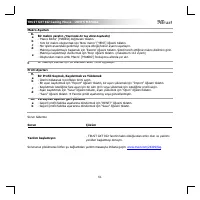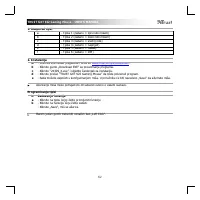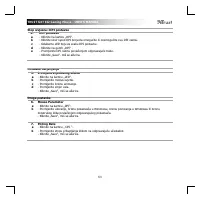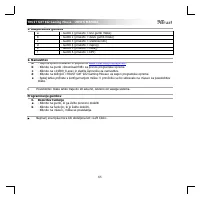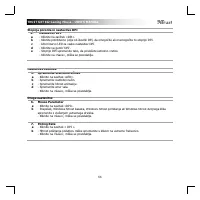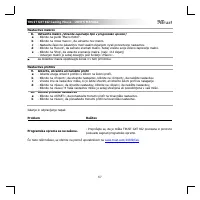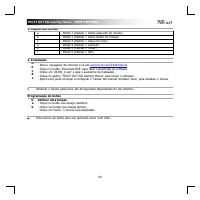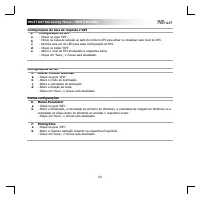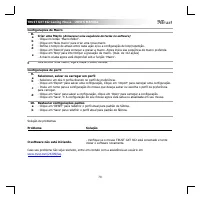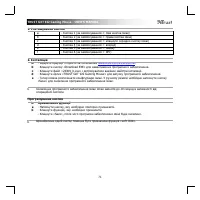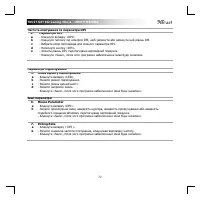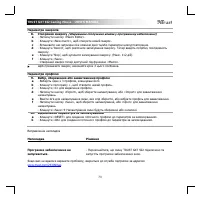Компьютерные мыши Trust GXT 922 - инструкция пользователя по применению, эксплуатации и установке на русском языке. Мы надеемся, она поможет вам решить возникшие у вас вопросы при эксплуатации техники.
Если остались вопросы, задайте их в комментариях после инструкции.
"Загружаем инструкцию", означает, что нужно подождать пока файл загрузится и можно будет его читать онлайн. Некоторые инструкции очень большие и время их появления зависит от вашей скорости интернета.
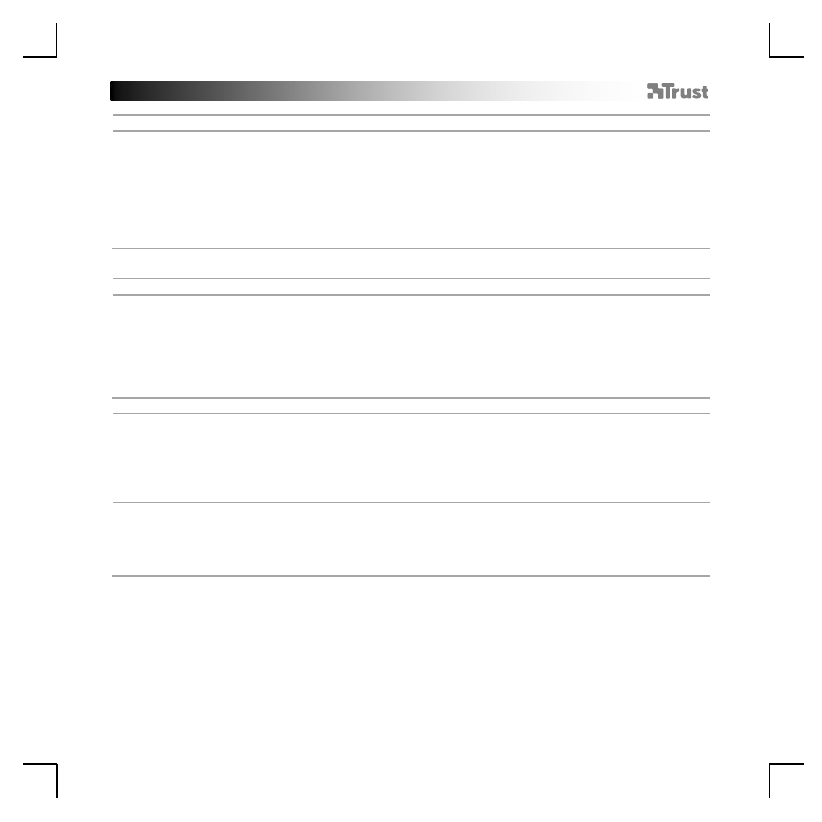
TRUST GXT 922 Gaming Mouse
-
USER’S
MANUAL
39
Obnovovací frekvence a nastavení DPI
4.
a
b
c
d
e
Nastavení DPI
- Klikn
ě
te na kar
tu „
DPI
“.
- Klikn
ěte na zaškrtávací políč
ko u
č
ísla DPI a aktivujte nebo deaktivujte tuto úrove
ň
DPI.
- Zvolte barvu LED diodu ke ka
ž
dému nastavení DPI.
- Klikn
ě
te na tla
čítko „
DPI
“
.
- Zm
ěň
te úrove
ň
DPI ta
ž
ením po p
říslušné liště
.
- Klikn
ěte na „
Save
“, proběhne aktualizace myš
i.
Nastavení osv
ě
tlení
5.
a
b
c
d
Zm
ě
na sv
ě
telného efektu
- Klikn
ě
te na kar
tu „
LED
“.
- Zm
ěň
te sv
ě
telný re
ž
im.
- Zm
ěň
te rychlost animace.
- Zm
ěň
te sm
ě
r vlny.
- Klikn
ěte na „
Save
“, probě
hne aktualizace m
yši.
Další nastavení
6.
a
b
Mouse Parameter
- Klikn
ěte na kartu „
DPI
“.
- Ta
ž
ením p
řísluš
ného jezdce zm
ěň
te akceleraci, rychlost ukazatele Windows, rychlost posuvníku
Windows nebo rychlost dvojitého kliknutí Windows.
- Klikn
ěte na „
Save
“,
prob
ěhne aktualizace myši.
7.
a
b
Polling Rate
- Klikn
ěte na kartu „
DPI
“.
- Zm
ěň
te odezvu my
ši
kliknutím na p
říslušnou frekvenci.
- Klikn
ěte na „
Save
“, probě
hne aktualizac
e myši.
Характеристики
Остались вопросы?Не нашли свой ответ в руководстве или возникли другие проблемы? Задайте свой вопрос в форме ниже с подробным описанием вашей ситуации, чтобы другие люди и специалисты смогли дать на него ответ. Если вы знаете как решить проблему другого человека, пожалуйста, подскажите ему :)